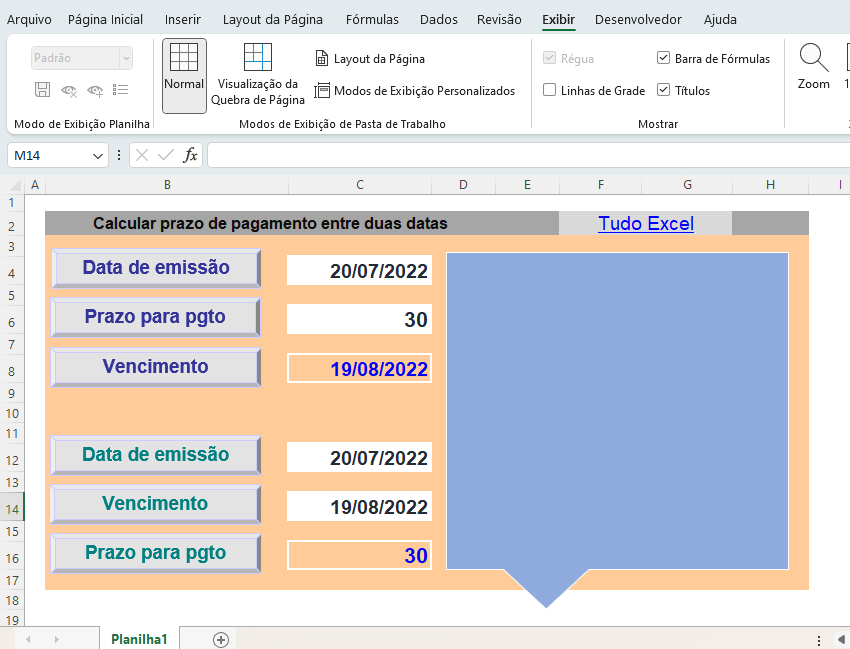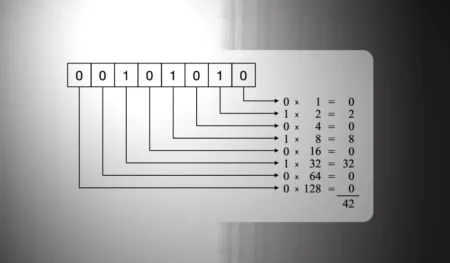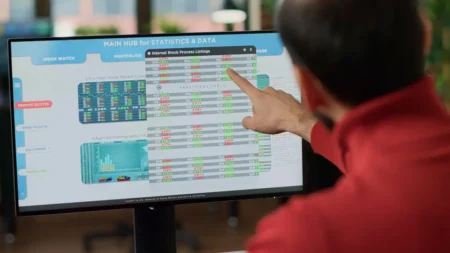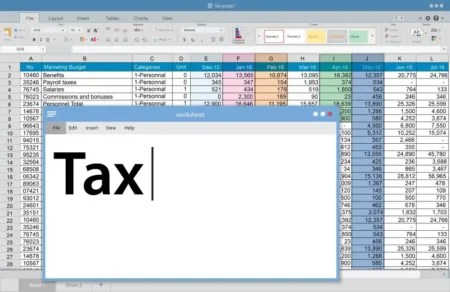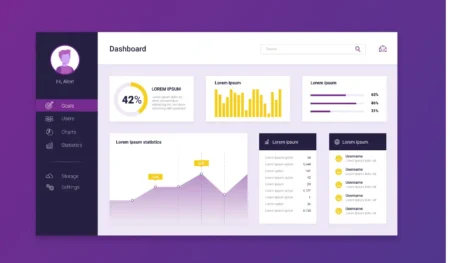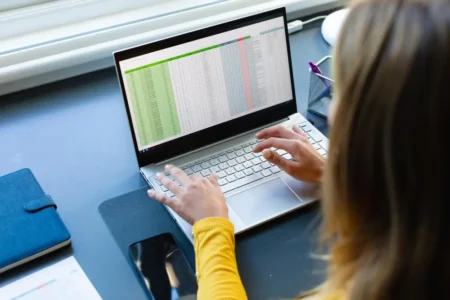Em uma empresa, ou qualquer tipo de negócio as pessoas precisam calcular prazo de pagamento de faturas, boletos ou cartão de crédito. Se você usar o Excel é possível criar uma planilha pequena e fácil de usar para calcular prazos de pagamentos de faturas entre duas ou mais datas.
Neste exemplo de calcular o prazo de pagamento, vamos aprender como fazer este cálculo, usando uma fórmula bem simples para calcular quantos dias tem entre a data de emissão da fatura e a data de vencimento. Depois vamos calcular da data de emissão da fatura e ver qual é a data após um período de dias.
Calculando data de vencimento menos data de emissão
Digamos, que você recebeu um boleto para agendar o pagamento, com a data de emissão em 10/09/2022 e a data de vencimento para 15/10/2022. Agora quer saber quantos dias esta fatura foi negociada.
- Use a seguinte fórmula: =data de vencimento menos data de emissão.
Se você digitar isso em uma planilha de Excel nas células B2 e B3 a fórmula ficará assim: =B3-B2 ou =soma(B3-B2). Qualquer uma dessas duas fórmulas vão exibir o mesmo resultado.
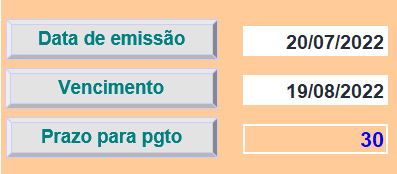
Calcule a data de vencimento menos a data de Emissão. Neste exemplo, 30 dias é o resultado para o prazo de pgto.
Modelo para calcular o prazo de pagamento!
Calculando data de emissão mais quantidade de dias
Agora você está emitindo uma fatura e quer saber a data de vencimento, de uma venda que foi negociada para 45 dias de prazo. Isso é um pouco confuso, já que temos meses de 30 e 31 dias, além do mês de fevereiro que tem 28 dias e em ano bissexto tem 29. Tudo complica e você não pode cometer erros, porque está tratando de negócios com seu cliente e calcular o prazo de pagamento corretamente é imprescindível.
Você adiciona uma fórmula que soma a data inicial com o número de dias e obtém o resultado. Por exemplo: =C2+C3 onde C2 é a data de emissão (deve ter o formato de data) e C3 é o número de dias (deve ter o formato de número geral).
Na célula que exibe o resultado, é só aplicar o formato DATA.
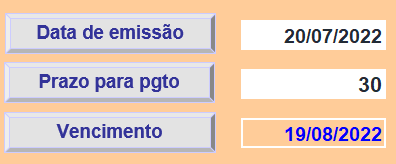
Para formatar rapidamente uma célula como data: Vá para a guia Página Inicial e no grupo Número selecione o formato data, clicando na seta de formatos.
- 10 coisas interessantes para você fazer em suas planilhas do Excel
- 100 atalhos de teclado do Excel para você usar
- 100 perguntas do Excel que podem surgir em uma entrevista de emprego
- 5 maneiras de criar listas numeradas no Excel
- 5 modelos de planilhas de Excel mais usados
Você agora tem a ferramenta para calcular o prazo de pagamento corretamente em sua planilha de Excel. Agora você não corre o risco de errar as datas dos pagamentos dos seus clientes e fornecedores. Compre um livro de Excel!